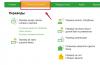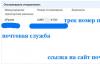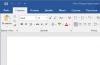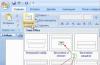Одно из популярных направлений компании Samsung – это производство смартфонов и планшетов. За короткий срок компания завоевала большую популярность среди пользователей благодаря надежным телефонам.
Большинство из смартфонов Samsung выпускаются на андроиде. Но любой аппарат не застрахован от поломок, в том числе и по вине пользователя. Редактирование системных файлов, установка приложений из ненадежных устройств и некачественное программное обеспечение приводят к работе со сбоями.
К сожалению, выход в большинстве случаев только один – перепрошивать свой аппарат.
Как прошить телефон Самсунг с помощью KIES
KIES – это специально разработанная утилита от компании Samsung, предназначенная для синхронизации данных с ПК, а так же обновлять и восстанавливать ОС на гаджете.
Что понадобится для прошивки аппарата Самсунг:
- Сам гаджет
- Компьютер, а лучше ноутбук
- USB – кабель
- Программа KIES
- Полностью заряженная батарея
Что нельзя делать во время прошивки
- Нельзя отключать аппарат и ПК. По всемирному закону подлости могут выключить свет именно во время обновления, поэтому если есть возможность, воспользуйтесь ноутбуком.
- Пользоваться девайсом. Принимать звонки, смс, выходить в интернет. Нельзя даже на минуточку и только глянуть. В идеале найдите сим-карту, на которую сто процентов никто не позвонит и не напишет.
- Вытаскивать батарею и выдергивать USB. Поэтому положите девайс так, чтобы не задеть шнур случайным касанием.
Если проделать все вышеописанные действия, не факт что после этого вам восстановят Samsung даже в сервисном центре, поэтому будьте внимательнее.
- Скачиваем KIES на компьютер и устанавливаем. Далее подключаем устройство к ПК с помощью USB-кабеля.

- Если утилита не запустилась автоматически, то кликаем по ее иконке два раза.
- При наличии новой версии программного обеспечения, софт уведомит о необходимости обновления. Если же диалоговое окно не появилось, жмем на вкладку с подключенным устройством и нажимам на «Обновление ПО».
- Соглашаемся на загрузку нового ПО. Ждем несколько минут.

Важно. В процессе обновления Samsung может перезагружаться несколько раз. Не отключайте его, не выдергивайте шнур из USB-порта. Устройство выключилось не потому что пропал контакт, а потому что оно обновляется.
Когда на мониторе появиться сообщение об успешном завершении процесса, теперь можно отключать кабель USB.
Когда устройство загрузится, а на дисплее ПК отобразится сообщение об успешной прошивке, можно отключать USB кабель. Восстанавливаем данные из резервной копии, либо из аккаунта Google, и можно пользоваться смартфоном.
Прошивка телефона Самсунг с помощью программы Odin
Для этого понадобится:
- Смартфон
- USB – кабель
- Программа Odin
- Полностью заряженная батарея
- ПК или ноутбук

При этом способе обновления ПО, запрещено делать те же действия, которые описаны в предыдущем варианте.
При однофайловой прошивке все данные сохранятся.
Аппарат должен быть выключен! Подключаем выключенный гаджет к компьютеру и открываем Odin.
Убедитесь что Самсунг подключен, в левом верхнем углу окна будет гореть желтым цветом. А в окне Message написано «added».
Теперь нужно включить устройство в режим прошивки. Для этого зажав одновременно на клавишу включения, громкости и домашнюю клавишу. Держим до появления заставки.
Теперь в утилите Odin кликаем start. Ждем около пяти минут, устройство перезагружается и только после полной загрузки отключаем кабель USB.
Пятифайловая прошивка
Выключаем телефон, подключаем к ПК, запускаем Odin, убеждаемся что девайс подключен.
Распаковываем архив прошивки в отдельную папку и последовательно добавляем файлы в окошки:
- Окно PIT – файл с расширением.pit
- PDA – файл в названии которого содержатся слова PDA или CODE
- PHONE – содержит в названии MODEM
- CSC – содержит слово CSC
- BOOTLOADER – содержит в названии APBOOT
Ставим галочку Re-partition, нажимаем на старт и ждем сообщения PASS. После Samsung перезагрузиться.
Перепрошивка телефона Самсунг без компьютера
Для этого понадобится архив прошивки, который можно скачать в интернете на сайте или форуме, которые специализируются на Самсунге.
После скачивания записываем на флешку либо на внутреннюю память и выключаем гаджет.
Когда появилась заставка, отпускаем клавиши. С помощью кнопок громкости пролистываем до раздела «Install updates». Коротко нажимаем на кнопку питания и в появившемся списке выбираем нужный файл. Опять коротко жмем на питание и подтверждаем согласие.
Второй вариант перепрошивки без компьютера – это через программу Odin Mobile
Скачиваем любую однофайловую прошивку и записываем ее во внутреннюю память. Формат должен быть.tar или.tar.md5
Если Mobile Odin нет, то скачиваем и устанавливаем. После чего открываем ее и выбираем пункт Open file.
В появившемся окне выбираем нужное и нажимаем ОК.
Проверяем и нажимаем на Flash firmware. После этого ждем примерно десять минут.
В процессе может появиться сообщение о необходимости перезагрузки. Не стоит пугаться, просто нажмите на центральную клавишу смартфона.
Как прошить Самсунг самостоятельно, чтобы улучшить его производительность? Многие пользователи намеренно “влезают” в настройки телефона сразу после его приобретения, чтобы обновить версию ПО или, наоборот, избавиться от ненужных предустановленных программ.
Итак, когда же перепрошивка Андроиду действительно необходима? Покопаться в своем железе будет целесообразным, если необходимо:
- установить на устаревший Самсунг последнюю версию платформы;
- избавиться от фирменных сервисов, совершенно не нужных и значительно тормозящих систему;
- удалить системное лишнее ПО, установленное производителем;
- получить новые настройки и функции.
Помимо перечисленных причин, прошивка требуется искушенным пользователям для повышения безопасности и конфиденциальности. Многим не нравится “всевидящее око” Гугла, поэтому они отключают сервисы с помощью вносимых в Самсунг изменений.
Предварительная подготовка перед прошивкой смартфона
Прошивка Самсунга – серьезная операция, требующая основательной предварительной подготовки. Если не учесть важные нюансы, процедура завершится полным крахом. Перед прошивкой нужно:
- полностью или до 80% зарядить смартфон;
- оригинальный (!) юсб-кабель для Самсунга;
- надежный сигнал сети без ограничения трафика.
И главное, чем следует запастись перед тем, как прошить телефон samsung, – безграничное терпение. Приготовьтесь к возможным проблемам, анализу произошедшего и повторению алгоритма.
Как прошить телефон Самсунг
Самсунги прошивают как официальными инструментами от Samsung, так и сторонними утилитами. Легальное ПО пользователи берут на сайте производителя, и используется оно для простого обновления ОС до новой версии.
Через компьютер
Рассмотрим, как обновить Android через компьютер:
- Заходим на сайт samsung.com.
- Ищем программку Smart Switch.
- Скачиваем ПО Smart Switch на компьютер.
- Подключаем Самсунг к ПК через юсб-шнур и ждем, когда компьютер найдет устройство.
- Запущенный Smart Switch сам найдет доступные для обновления версии ОС и предложит их установить на смартфон.
- Нажимаем “Обновить” и дожидаемся успешной установки новой версии ОС.
Без компьютера
Если под рукой нет ПК или вы не рискуете прошивать Самсунг с помощью китайского провода, можно воспользоваться иным способом. Обновить ОС можно и просто с самого смартфона, главное – иметь доступ к вай-фай без ограничения трафика.
- Заходим в настройки Самсунга.
- Ищем пункт “Об устройстве”.
- Переходим во вкладку “Обновление ПО”.
- Если кнопка “Обновить” активна, тапаем на нее.
- Соглашаемся на скачивание, а после его завершения инициируем установку обновления.
В процессе обновления телефоном пользоваться нельзя, поэтому наберитесь терпения и дождитесь окончания процесса.
Что делать после перепрошивки

Официальный разработчик после перепрошивки рекомендует инициировать сброс данных на устройстве. Эта мера необходима, чтобы избежать вероятных сбоев в работе обновленной ОС, способной конфликтовать с имеющимися приложениями, связанными с прошлой версией Android.
Перед сбросом до заводских настроек сохраните все важные файлы и компоненты: фото и видео перенесите на ПК, а данные чатов и пароли сохраните в Гугле.
Многофайловая прошивка
Искушенным пользователям простого обновления ОС недостаточно: они желают убрать из смартфона ненужные системные сервисы и добавить новый функционал своему устройству. Для этого используется метод многофайловой прошивки, алгоритм которой мы рассмотрим на примере программы Odin. Перед стартом нужно учесть важные нюансы:
- после использования нелегальных инструментов вы полностью лишаетесь гарантии;
- все операции производится пользователями на страх и риск.
В перечень подготовительных манипуляций перед тем, как прошить самсунг через odin, входит сохранение важных данных, обеспечение сети и достаточного заряда батареи на смартфоне, а также настройка служб. В целом процесс проходит по простому алгоритму:

Стоит отметить, что не всегда комбинация клавиш смартфона вызывает меню прошивки. Некоторые Самсунги не реагируют на эти действия, поэтому при отсутствии успеха рекомендуется поискать в инструкции к устройству или на специальных формах информацию о верном способе перехода в нужное окно.
Сложность многофайловой прошивки заключается в необходимости верного расположения файлов в полях:
Это все, что требуется сделать для успешной прошивки, никаких галочек выставлять дополнительно не нужно. Жмем кнопку старта и дожидаемся окончания установки. При успешном завершении станет активной кнопка Reset, кликните на нее и ожидайте перезагрузки смартфона.
После успешной перезагрузки телефона можно отключить шнур. Теперь смартфон полностью готов к работе в обновленном виде. Иногда перезагрузка приводит к невозможности включить устройство, в таком случае единственным выходом является сброс с помощью специальной кнопочки в корпусе.
Вывод
Прошивка телефона – мера в ряде случаев полезная, но требующая большой осторожности и осмотрительности. Вы можете использовать официальные источники для обновления ОС, а также специальные утилиты, корректирующие компоненты Самсунга под вкусы пользователя. Они удаляют системные сервисы, которые, по сути, не нужны и серьезно замедляют работу устройства, а также добавляют в функционал смартфона новые возможности.
Но существует и подводная часть айсберга: неудачно проведенная прошивка способна превратить дорогой смартфон в бесполезный кирпич, а недостаточно протестированные “народные” утилиты будут вызывать системные ошибки. Некоторые пользователи отмечали, что установленный ROM съедал батарею в считанные часы, а некоторые прошивки плохо взаимодействуют с “железом”, что проявляется в виде мертвых модулей, ухудшении работы камеры и замедлении поиска спутников. Порой возможные последствия намного опасней недостаточной производительности системы или боязни быть под прицелом Гугла. Так что сотни раз подумайте, прежде чем решиться покопаться в железе своего смартфона, не имея достаточно опыта и знаний.
Статьи и Лайфхаки
Многие наверняка задавались вопросом о том, как перепрошить телефон Samsung без обращения в сервисный центр. Сделать это вполне можно в домашних условиях – к примеру, с использованием специальной программы.
Очистив телефон от этих файлов, следует осуществить сброс всех настроек и перезагрузить его. Убедившись в том, что всё сделано правильно, можно начинать подготовку к перепрошивке.
Подготовка к прошивке
- Для начала пользователю понадобятся драйвера для USB и качественная прошивка для его модели телефона Samsung. Найти нужную прошивку можно на специальных сайтах или форумах.
- Скачав её, можно перейти к скачиванию специального софта. Довольно неплохой программой является MultiLoader. Перед скачиванием этого ПО нужно убедиться в том, что его версия является последней.
- Другой полезный совет – это удалить с ПК все программы, так или иначе связанные с Samsung, а ещё лучше – установить новую операционную систему.
Пошаговая инструкция
- После установки программы MultiLoader её следует запустить и выбрать пункт «BRCM2133». Далее следует проставить галочки в следующих пунктах: «Boot»? каталог «bootfiles», «Factory FS», «Rsrc1», «Full Download», «Amss» ? файл «apps_compresset.bin».
- После этого пользователь переходит в режим «Download», зажав клавиши блокировки, громкости и кнопку включения-выключения телефона на 3-5 секунд.
- Появившаяся надпись «Download» свидетельствует о том, что операция прошла успешно. Затем владелец мобильного телефона подключает его к компьютеру с помощью USB-кабеля.
- После того, как ПК обнаружит устройство, в нижней части программы появляется надпись «com15 ready» с указанием модели. Пользователь нажимает кнопку «Download» и ждёт 2-3 минуты.
- После завершения операции он отключает USB-кабель и перезагружает телефон – лучше несколько раз.
- Если мобильное устройство запускается на английском языке, необходимо произвести «Преконфигурацию», набрав комбинацию «*#6984125*#» ? «Pre-configuration» и введя пароль «*#73561*#».
- После этого нужно выбрать страну проживания и дождаться перезагрузки. Как только устройство снова будет готово, вбивают конфигурацию «*2767*3855#», которая поможет полностью сбросить настройки. Перепрошивка завершена.
Пользователи смартфонов Samsung на базе операционной системы «Андроид» часто сталкиваются с проблемой, когда телефон начинает «глючить» и зависать. Подобные проблемы обычно возникают вследствие установки нелицензионного и стороннего программного обеспечения, которое помогает «убить» систему. В некоторых случаях смартфон начинает жить своей жизнью из-за вирусов, которые могут попасть на устройство со сторонних носителей (флэш-карт и компьютеров) и при подключениях к интернету.
Лучшим решением ситуации будет перепрошивка смартфона. Но официальные сервисные центры чаще всего отказываются от гарантийного обслуживания (и имеют на это полное право), выставляя при этом требование заплатить за работу. Так как услуга недешевая, многие пользователи могут самостоятельно попытаться вернуть смартфон к жизни. В данной статье будет приведена информация о том, через Odin - самую популярную официальную программу для обновления прошивки.
Начало работы
Первым шагом на пути к успеху в нелегком деле является подготовка к процессу. Нужно убедиться, что батарея смартфона заряжена минимум на 80 процентов (лучше, если заряд батареи будет полным). Также, чтобы понять, как прошивать через Odin, нужно скачать саму программу на свой персональный компьютер. При этом операционная система, установленная на ПК, должна быть не ниже Windows XP.
Обязательно понадобится и сама прошивка (она может быть однофайловой либо многофайловой), и драйверы ADB, которые можно скачать на специализированных сайтах. Как только станет ясно, что все условия соблюдены, можно начинать процесс.
Установка драйверов
Одним из ключевых моментов, необходимых к выполнению до того, как прошивать через Odin, является установка необходимых драйверов для смартфона. Всё, что нужно сделать, это скачать файл-установщик и запустить его (желательно от имени администратора).
Случаются моменты, когда драйверы уже установлены на ПК. Чтобы убедиться, что все пойдет должным образом, стоит проверить систему на наличие старых версий. В случае нахождения устаревших драйверов следует удалить их и установить самые новые.
Загрузка смартфона в режим Downloading
Как прошить Samsung через Odin? Легко! Первое, что нужно сделать непосредственно со смартфоном, это запустить его в режиме Downloading. Но перед этим стоит убедиться, что вся необходимая информация со смартфона была сохранена перед прошивкой, так как после нее аппарат включится «как новый», и информации на нем не будет.

В случае если устройство не включается, не стоит отчаиваться. На выключенном гаджете необходимо зажать вместе кнопки «Громкость -», «Домой» и «Включение/выключение». Как только на экране загорится просьба подтвердить действие, нужно нажать на кнопку «Громкость +». После этого на экране появится изображение робота-андроида и надпись Downloading. Подключаем смартфон посредством USB-кабеля к ПК, и на этом необходимые действия со смартфоном выполнены.
Первый запуск Odin
Вот и подошел момент процесса прошивки. К этому стоит подойти с большой ответственностью и еще раз перечитать всю инструкцию. В случае если что-то пойдет не так, можно получить так называемый «кирпич», и восстановление смартфона будет стоить немалых денег либо же станет вовсе невозможным.

Поэтому перед тем как прошивать через Odin, необходимо разобраться с самой программой. Для этого сначала следует распаковать архив непосредственно с Odin в любое удобное место на жестком диске, а затем запустить файл Odin.exe. Итак, в меню интерфейса можно увидеть множество непонятных кнопок и слов. Но не стоит этого пугаться. Для того чтобы научиться, как прошивать через Odin, потребуется только знание того, какая прошивка имеется.
Как прошить «Андроид» через Odin
В случае если прошивка состоит всего из одного файла, всё, что требуется сделать, это нажать на кнопку PDA и в открывшемся окне выбрать местоположение того самого файла прошивки.

В ином случае, имея прошивку из трех файлов, следует в строке PDA выбрать самый большой файл (он содержит слово CODE), в строке PHONE - файл, содержащий слово PHONE в названии, в строке CSC - соответственно, файл с ключевым словом CSC.
После данных манипуляций следует убедиться, что напротив надписей Auto Reboot и F. Reset Time стоят галочки. Нужно запомнить, что напротив слов Re-Partition ни в коем случае не должна стоять галочка, так как это и может превратить устройство в «кирпич»!

Другие строчки и галочки нужны для более продвинутых пользователей и тех, кто занимается разработкой так называемых кастомных версий прошивок для смартфонов, поэтому лучшим решением будет не экспериментировать с вышеупомянутыми функциями. Далее необходимо нажать на кнопку Start, и начнется непосредственно процесс прошивки.
Во время прошивки
В процессе прошивки нужно убедиться, что ПК ни с того ни с сего не выключится и не зависнет, так как это может привести к плачевным последствиям для смартфона. Также нельзя отключать USB-кабель и нажимать на какие-либо кнопки.
Просто? Выходит, что да. Ведь для того чтобы понять, как прошить через Odin смартфон Samsung, не требуется каких-то особых навыков и знаний. Самое главное - убедиться, что процесс прошивки дошел до своей финальной стадии, и полоска загрузки прошла все 100%. После этого смартфон перезагрузится самостоятельно и включится в режиме настройки, как будто его впервые распаковали и запустили.
При правильной пошаговой настройке телефон загрузится в обычном режиме и начнет свободно функционировать. Вся файловая система будет обновлена, не останется никаких данных из прошлой прошивки. Поэтому еще раз следует обратить внимание на пункт, в котором говорится о сохранении файлов на любом удобном носителе до процесса прошивки.
В общем и целом хочется сказать, что справиться с задачей сможет практически каждый. Но если нет уверенности в навыках работы с ПК и смартфоном, то рисковать лучше не стоит. В таких случаях чаще всего намного выгоднее обратиться к специалистам и получить стопроцентно положительный результат. Поэтому перед тем как прошить через Odin смартфон Samsung на «Андроиде», стоит решить, существует ли готовность экспериментировать с подобными манипуляциями.
Самое главное - быть уверенным в себе и в своих силах, а остальное следует оставить сложным вычислительным процессам, выполняемым персональным компьютером, операционной системой и программным обеспечением.
Когда вы захотели откатить свою прошивку на телефоне Samsung, либо нашли новое обновление операционной системы Android для своего устройства и решили поставить его, то у вас есть два пути: сделать это через настройки телефона либо программой Odin. Первый вариант подходит только тем, для кого официально вышло новое операционное обеспечение. Попробуйте выполнить последовательно алгоритмы первого и второго шага, и решите для себя, какой вариант будете использовать в будущем.
Как прошить телефон Samsung без сторонних программ
Если компания Android официально выпустила обновление для вашего телефона Samsung, то на экране появится яркое уведомление о том, что прошивку пора менять. Но бывает и такое, что пользователь нечаянно отключает эти уведомления и долгое время остаётся в неведении о своей версии системы Андроид.
Чтобы проверить наличие обновлений и прошить телефон, выполните следующие шаги:
- Зайдите в настройки своего телефона Samsung, нажав на иконку шестерёнки в трее устройства.
- Пролистайте список настроек вниз, пока не увидите поле “Об устройстве”. Как правило, оно является самым последним из строк настроек.


- Нажмите на строчку “Обновление ПО”.


- Обратите внимание на все три строки. Самая нижняя из них “Только Wi Fi” даёт обновлению загружаться автоматически только при подключённом беспроводном соединении, для экономии средств на сим карте в устройстве. Вторая строка “Автообновление” нужна как раз для того, чтобы программное обеспечение само загрузилось на ваш телефон при его выходе. Если эта галочка не стоит, то вы рискуете пропустить уведомления о новой прошивке.
- Зайдите в самую первую строку “Обновить”. Начнётся автоматический поиск новых прошивок.


- Если они есть, то загрузка стартует незамедлительно. Но в случае, когда вы увидели такое сообщение на экране, новых прошивок, непосредственно от разработчика, ещё нет. Однако, это не означает, что новой версии Andriod, которая спокойно встанет на ваш девайс от Samsung не существует вообще. Поищите на сайтах сети интернет, и вы обязательно найдёте последнее программное обеспечение для своего телефона, но устанавливать его придётся уже вручную


Как самостоятельно прошить телефон Samsung
Обратите внимание, если вы решили прошивать устройство любым способом, кроме первого, то вам может быть отказано в дальнейшем сервисном обслуживании по гарантии. Если же вы бережно обращаетесь с устройством, либо гарантийный срок давно прошёл, то смело приступайте к прошивке.
Возьмите usb шнур для телефона Samsung и подключите его к компьютеру или ноутбуку. Теперь вам нужно скачать программу Odin на свой персональный компьютер. Выбирайте последнюю версию, иначе вы можете столкнуться с некоторыми недоработками утилиты.
Итак, вам нужно:
- программное обеспечение, скачанное на компьютер,
- подключенный телефон Samsung через порт usb,
- программа Odin последних версий.
Откройте программу Odin.
- Как только утилита определит, что телефон подключен, вы увидите жёлтую рамку.
- Если этого не происходит, то на ПК установлены не все драйверы устройства. Скачайте Samsung Kies на официальном сайте разработчика и установите программу. Данное дополнение также ускорит скорость подключения и обмена данными.


- Теперь нажмите на кнопку “PDA” или “AP” и выберите файл прошивки. Программа изменит её для вашего устройства. Это займёт от пары секунд до нескольких минут.


- После этого нажмите на кнопку “Start”. Ожидайте столько времени, сколько будет длиться прошивка. Обычно это занимает более десяти минут, в процессе прошивки девайс несколько раз перезагрузится. Не покидайте компьютер надолго, чтобы вовремя среагировать на все сбои или отхождения шнура.
- Когда на экране вы увидите большое синее окно с надписью “PASS” – прошивка окончена.
- Несколько слов о том, что делать, если прошивка не работает и вы не видите изменений. Либо, если она даже на начала установку. В таком случае, перед прошивкой сделайте сброс настроек. Для этого зайдите снова в меню телефона, нажав на иконку шестерёнки. Найдите поле “Резервное копирование и сброс”.


- Кликните по строке “Сброс данных”.


- Вы увидите все учётные записи, которые будут сброшены. Нажмите “Сброс устройства”.


Разблокируйте устройство, если это потребуется.
Теперь прошивка встанет на ваш телефон Samsung без проблем.